Posledná aktualizácia dňa

OS X spoločnosti Apple sa za posledných 15 rokov tešil silnej povesti spoľahlivej platformy, ale ak sa váš počítač Mac zrúti, obnova je nevyhnutnosťou.
Rovnako ako Apple a priatelia môžu vytvárať ilúziu, že Mac sú neporaziteľní z roztavenia, sú to počítače rovnako ako akékoľvek iné počítače so systémom Windows. Miera zlyhania je samozrejme oveľa nižšia, pretože prísne hardvérové štandardy spoločnosti Apple a menší výber hardvéru. Operačný systém Apple X prešiel v posledných 15 rokoch silnou reputáciou za to, že je spoľahlivou platformou. Ak však narazíte na nejaké problémy so spustením počítača Mac, musíte vedieť, aké možnosti obnovenia je potrebné.
Možnosti obnovenia systému Mac OS X
Ak sa vám nedarí úspešne spustiť počítač Mac a nedostať sa na prihlasovaciu obrazovku alebo dokonca načítať Finder, prvou možnosťou je obrátiť sa na zabudované pomocné programy na obnovenie. Ak to chcete urobiť, vypnite počítač Mac a potom ho spustite bezprostredne predtým, ako sa na obrazovke objaví logo Apple, stlačte
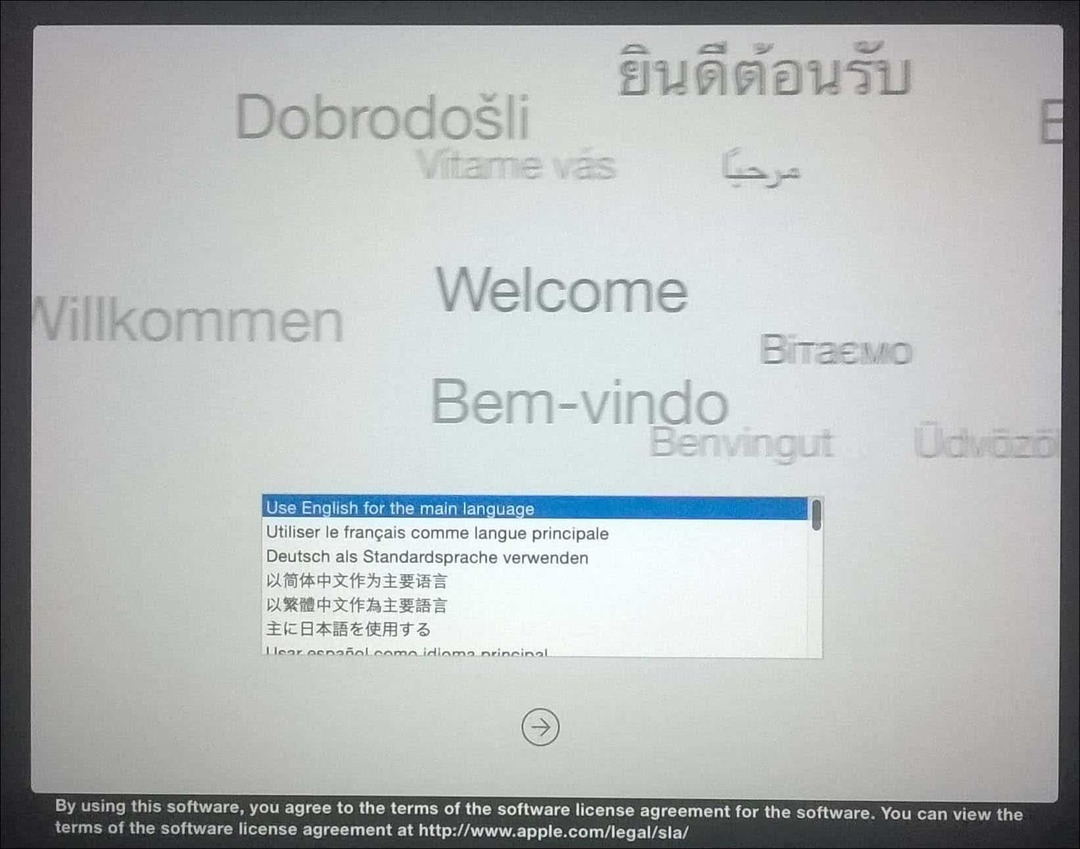
Obrazovka OS X Utilities predstavuje zoznam typických možností obnovenia, ktoré môžete skúsiť uviesť do prevádzky svoj Mac.
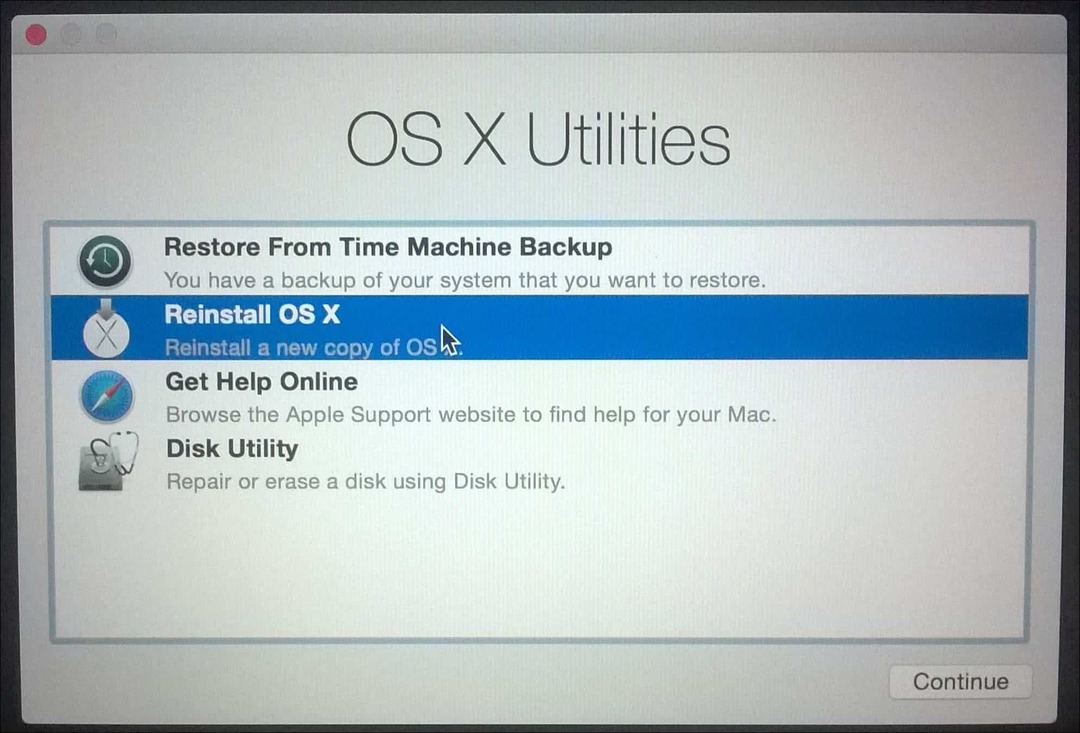
Prvý, s ktorým by som príliš nezačal, je Disk Utilities. Môžete to použiť na vykonávanie základných operácií, ako je napríklad oprava oprávnení diskov a kontrola stavu systému. Ak máte údaje, ktoré chcete obnoviť, buďte opatrní, aby ste neklikli na nič s názvom oddielu ani vymazali. Ak bežíte OS X El Capitan (10.11) alebo neskôr táto možnosť už neplatí, pretože spoločnosť Apple teraz automaticky chráni povolenia systému súborov. Ak používate staršiu verziu OS X, môžete ju skúsiť. Na bočnom paneli vyberte disk OS X a kliknite na kartu Prvá pomoc a potom na položku Opraviť disk
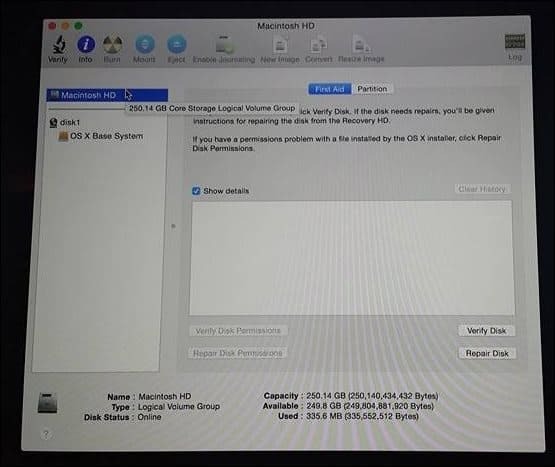
Ak Disk Utilities nefunguje, potom by som sa pozrel na možnosť OS X Reinstall. Ak používate najnovší model Mac, závisí to od rýchleho internetového pripojenia. S vedomím, že OS X je pomerne veľký pri približne 6 GB, môže to chvíľu trvať, a to aj pri rýchlom internetovom pripojení. Pri použití tejto možnosti preto starostlivo zvážte svoje možnosti.
Používanie zálohovania Time Machine
Ako používateľ systému Mac by ste si mohli myslieť „to jednoducho funguje “ filozofia nemusí zaručovať investovanie do stratégií zálohovania, ale správa správ. Dúfajme, že máte zálohu. Ak ste sa nezačali zálohovať počítač Mac a narazíte na tento článok, pozrite sa nášho komplexného sprievodcu podrobne popisujúce, ako implementovať správnu stratégiu zálohovania pre váš počítač Mac. Ak máte aktuálnu zálohu Time Machine, kliknite na možnosť v dialógovom okne OS X Utilities a kliknite na Pokračovať.
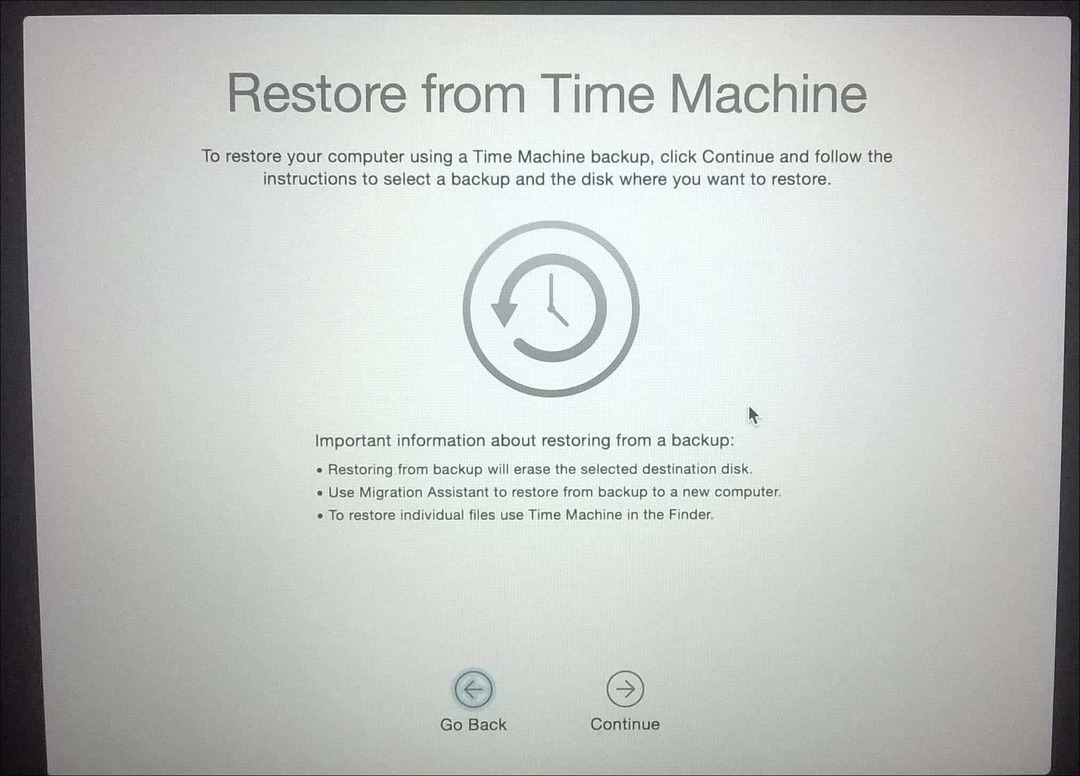
Pripojte zálohu zariadenia Time Machine a uistite sa, že je zapnutá, potom postupujte podľa pokynov na obrazovke. Vyberte najnovšiu zálohu pevného disku a kliknite na Pokračovať. Váš počítač Mac potom obnoví zálohu nástroja Time Machine; Po dokončení sa počítač Mac reštartuje.
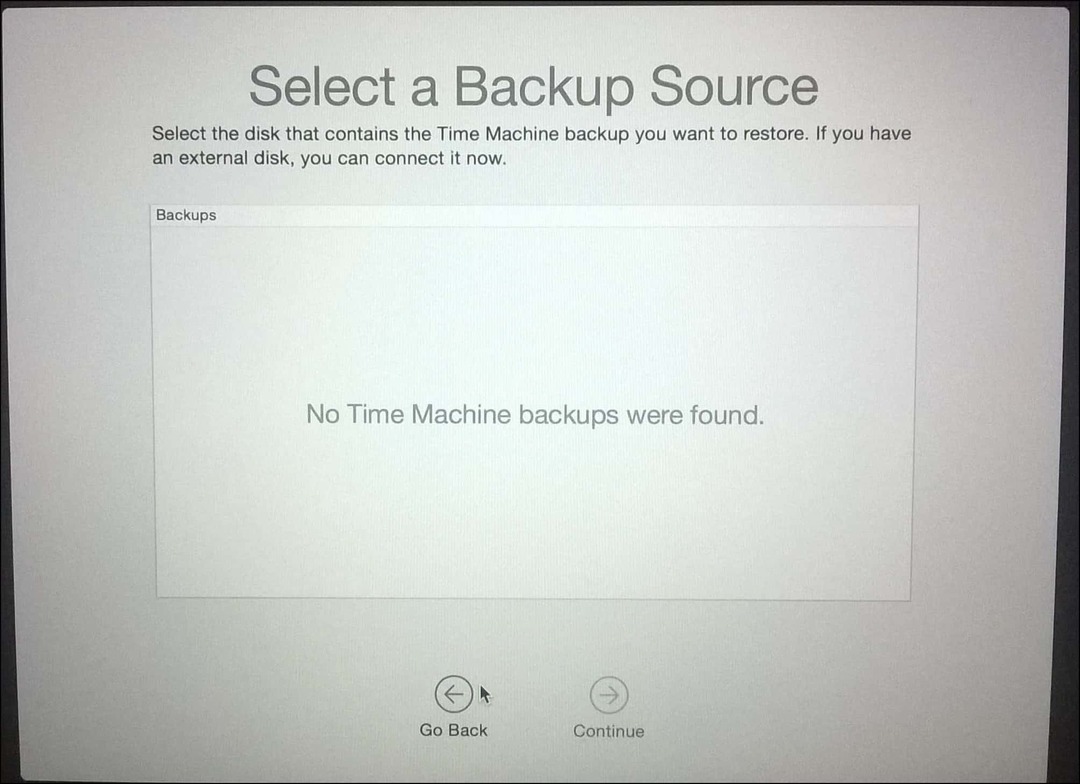
Zavádzanie zo zálohy nástroja Time Machine je ďalšou možnosťou, ktorú máte pri vykonávaní obnovy. Ak to chcete urobiť, pripojte externú jednotku, ktorá obsahuje zálohu nástroja Time Machine. Počas štartovacieho zvuku podržte tlačidlo Option. Mala by sa zobraziť záložná jednotka Time Machine. Vyberte najnovšiu zálohu pevného disku a kliknite na Pokračovať. Váš počítač Mac potom obnoví zálohu nástroja Time Machine; Po dokončení sa počítač Mac reštartuje.
Ak je váš operačný systém Mac nenapraviteľne poškodený a žiadna z vyššie uvedených možností nefunguje alebo nie je k dispozícii, potom je Internet Recovery tou najlepšou voľbou. Podobne ako pri preinštalovaní OS X, toto vám pomôže zaviesť systém priamo na servery Apple, kde si môžete stiahnuť a nainštalovať OS X do svojho počítača. Táto možnosť nie je k dispozícii pre všetky počítače Mac ale oplatí sa vyskúšať, keď vám dôjdu možnosti. Ak ho chcete spustiť, stlačte pri zavádzaní počítača Mac Option-Command-R.
Uvidíte animovanú zemeguľu, chvíľu počkajte, potom v zozname kliknite na sieť Wi-Fi a pripojte sa.
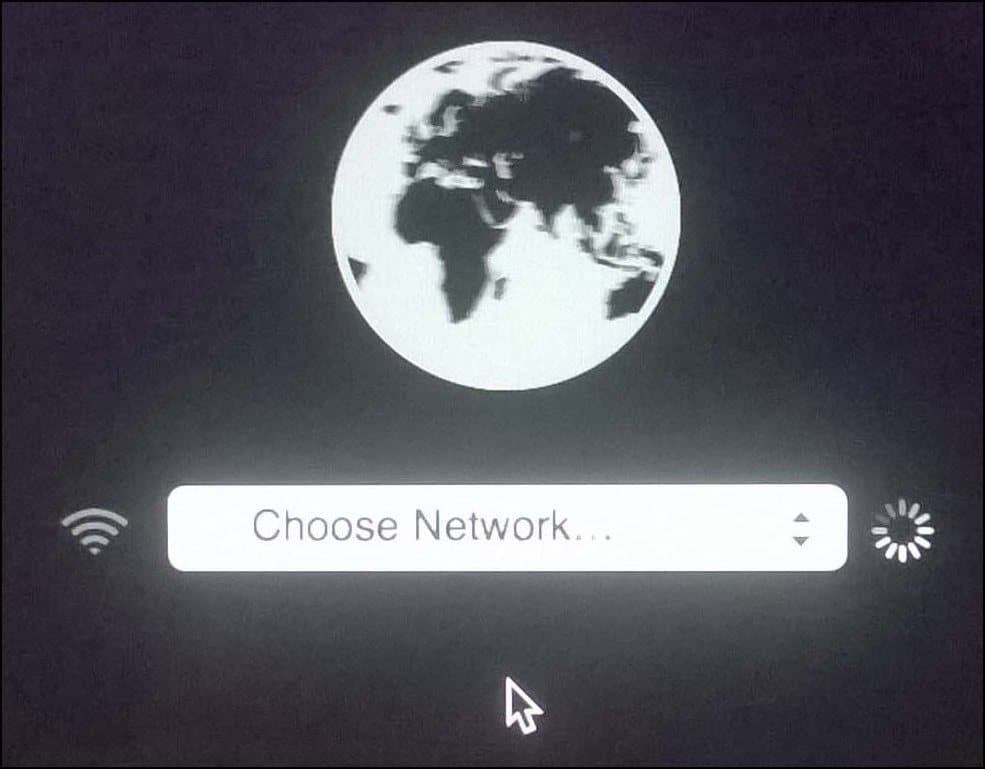
Zadajte príslušné poverenia a obnovte svoje počítače Mac podľa pokynov na obrazovke.
Možnosti obnovy spoločnosti Apple sú úprimne reštriktívne, ale priame. Ak chcete flexibilnejšie možnosti obnovenia, pozrite si niektoré z dostupných riešení tretích strán. Náš komplexný článok o stratégiách zálohovania pre váš Mac je skvelé miesto, kde začať. Ale nezabudnite, že v prvom rade nič neprekonáva dobré zálohovanie.
Ak máte k dispozícii viac cloudových služieb, vytvorte si niekoľko účtov na tých najobľúbenejších disk Google, onedrive, Dropbox a pravidelné zálohovanie osobných súborov by nemalo byť príliš ťažké. Musíte tiež mať zabezpečenú a spoľahlivú zálohu celého systému mimo pracoviska. my odporúčame použiť CrashPlan, ktorá pracuje s počítačmi Mac aj Windows a Linux.


